
WordPress Datensicherung: Der komplette Guide (inkl. Profi-Tipps)
Warum ein WordPress Backup Deine Lebensversicherung ist
Stell Dir vor, Du kommst morgens ins Büro, machst einen Kaffee und willst mal eben die neuesten Bestellungen auf Deiner WordPress-Website checken. Doch statt Deines Shops siehst Du nur eine weiße Seite. Oder schlimmer: eine Nachricht von Hackern. Dein Puls schießt in die Höhe. All die Arbeit, die Texte, die Produkte, die Kundendaten – alles weg?
Genau das ist der Moment, in dem Du entweder in Panik ausbrichst oder entspannt lächelst, weil Du weißt: Du hast ein aktuelles Backup. Eine WordPress Datensicherung ist keine nervige Pflichtübung, sondern die absolut unverzichtbare Lebensversicherung für Dein Online-Business. Egal ob durch einen Hackerangriff, ein fehlerhaftes Plugin-Update oder einen menschlichen Fehler – ohne ein Backup stehst Du vor dem digitalen Nichts. Mit einem Backup bist Du in wenigen Minuten wieder online. Lass uns gemeinsam dafür sorgen, dass Du immer zur zweiten Gruppe gehörst.
Was gehört zu einem vollständigen WordPress Backup?
Viele denken bei „Backup“ nur an die Bilder und Texte. Doch eine vollständige WordPress Datensicherung besteht immer aus zwei überlebenswichtigen Komponenten. Stell es Dir vor wie bei einem Auto: Du brauchst die Karosserie und den Motor, damit es fährt.
H3: Die Dateien: Mehr als nur Bilder (WordPress-Core, Themes, Plugins, Uploads)
Das ist die „Karosserie“ Deiner Website. Hierzu gehört alles, was Du per FTP sehen kannst:
- WordPress-Core: Das Grundgerüst von WordPress selbst.
- Themes: Das Design und Layout Deiner Seite.
- Plugins: Alle Erweiterungen, die Deiner Seite ihre Funktionen geben.
- Uploads: Deine hochgeladenen Bilder, Videos, PDFs und andere Mediendateien.
Ohne diese Dateien ist Deine Seite eine leere Hülle ohne Aussehen und Funktion.
Die Datenbank: Das Gehirn Deiner Website (Beiträge, Seiten, Kommentare, Einstellungen)
Die Datenbank ist der „Motor“ Deiner Website. Hier sind alle Inhalte und Einstellungen gespeichert, die Du im WordPress-Backend eingibst:
- Alle Deine Beiträge und Seiten.
- Sämtliche Kommentare.
- Benutzerdaten und Passwörter (sicher verschlüsselt).
- Deine Menüstruktur.
- Einstellungen von WordPress, Themes und Plugins.
Ohne die Datenbank sind Deine Dateien nutzlos. Du hättest zwar das Design, aber keinerlei Inhalte. Nur wenn Du beides – Dateien und Datenbank – sicherst, hast Du ein vollständiges und funktionierendes Backup.
Methode 1: Die besten Backup-Plugins für WordPress (Der einfache Weg)
Für die meisten Anwender ist ein Plugin der einfachste und zuverlässigste Weg, eine regelmäßige WordPress Datensicherung zu gewährleisten.
Worauf Du bei einem Backup-Plugin achten solltest
Ein gutes Backup-Plugin sollte drei Dinge können:
- Vollständige Backups: Es muss sowohl die Dateien als auch die Datenbank sichern.
- Automatisierung: Du musst automatische, zeitgesteuerte Backups einrichten können.
- Externe Speicherung: Es muss Deine Backups auf einem externen Speicherort wie Dropbox, Google Drive oder Amazon S3 ablegen können.
Top 3 Plugins im Vergleich
Es gibt viele Plugins, aber als Agentur mit über 20 Jahren Erfahrung haben sich diese drei bei uns und unseren Kunden bewährt:
- UpdraftPlus: Der absolute Alleskönner und unsere Top-Empfehlung. Extrem zuverlässig, in der kostenlosen Version schon sehr mächtig und kinderleicht einzurichten.
- BackWPup: Eine starke Alternative, die ebenfalls sehr viele Optionen bietet und aus Deutschland kommt.
- All-in-One WP Migration: Eher für den Umzug von Websites gedacht, aber auch als simple Backup-Lösung gut zu gebrauchen.
Schritt-für-Schritt-Anleitung: Backup mit UpdraftPlus einrichten
Lass uns Deine erste WordPress Datensicherung mit unserem Favoriten UpdraftPlus einrichten.
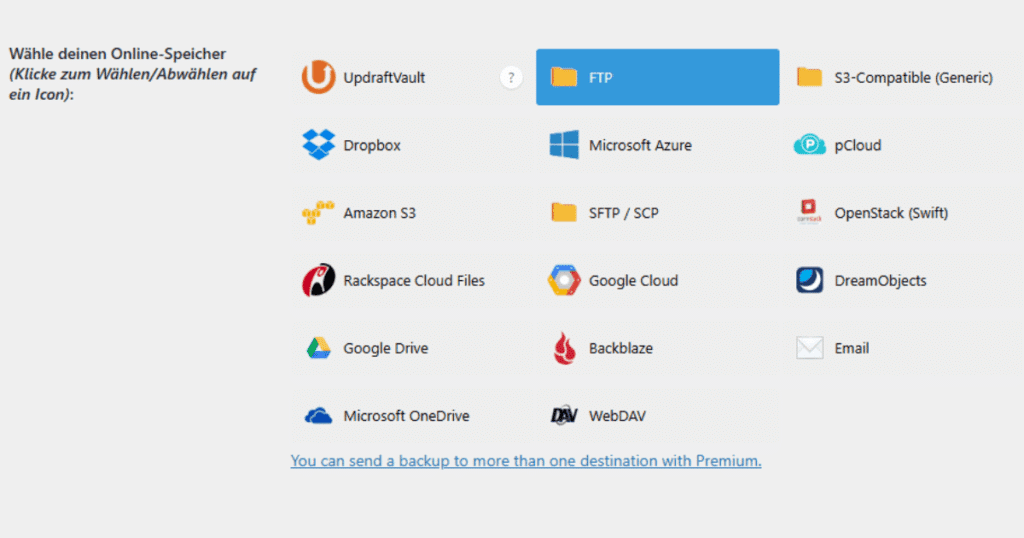
- Installation und Konfiguration: Gehe in Deinem WordPress-Backend auf „Plugins“ > „Installieren“ und suche nach „UpdraftPlus“. Installiere und aktiviere es. Du findest die Einstellungen dann unter „Einstellungen“ > „UpdraftPlus Sicherungen“.
- Erstes Backup erstellen: Klicke im UpdraftPlus-Dashboard einfach auf den großen, blauen „Jetzt sichern“-Button. Belasse die Voreinstellungen (Datenbank + Dateien einschließen) und starte das Backup. Dein erstes Backup ist nun erstellt und wird lokal auf Deinem Server gespeichert.
- Automatische Backups planen: Gehe zum Reiter „Einstellungen“. Hier kannst Du einen Zeitplan festlegen. Unsere Empfehlung: Wähle für die Dateien ein wöchentliches und für die Datenbank ein tägliches Backup. So hast Du immer einen aktuellen Stand Deiner Inhalte.
- Externen Speicherort einrichten: Das ist der wichtigste Schritt! Wähle im selben Reiter einen externen Speicherort. Klicke z.B. auf Google Drive, folge den Anweisungen, um Dein Konto zu verknüpfen. Deine Backups werden nun automatisch und sicher in der Cloud gespeichert.
Methode 2: Die manuelle WordPress Datensicherung (Der Profi-Weg)
Manchmal ist der manuelle Weg die bessere Wahl, zum Beispiel auf sehr restriktiven Servern oder wenn Du die volle Kontrolle behalten willst. Es ist technischer, aber kein Hexenwerk.
Schritt 1: Die WordPress-Dateien per FTP sichern
Verbinde Dich mit einem FTP-Programm (z.B. FileZilla) mit Deinem Webspace. Navigiere zum Hauptverzeichnis Deiner WordPress-Installation. Lade den kompletten Ordner auf Deinen lokalen Computer herunter. Das kann je nach Größe Deiner Website eine Weile dauern.
Schritt 2: Die Datenbank mit phpMyAdmin exportieren
Logge Dich in die Verwaltungsoberfläche Deines Hosters ein und öffne „phpMyAdmin“. Wähle auf der linken Seite die Datenbank Deiner WordPress-Seite aus (der Name steht oft in der Datei wp-config.php). Klicke oben auf den Reiter „Exportieren“. Wähle die schnelle Exportmethode und das Format „SQL“. Klicke auf „OK“ und speichere die .sql-Datei sicher auf Deinem Computer.
Profi-Hack: Warum der manuelle Weg in manchen Fällen die bessere Wahl ist
Als Agentur nutzen wir manuelle Backups vor allem vor großen Eingriffen, wie einem Serverumzug oder einer kompletten Neugestaltung. Warum? Weil wir so eine zu 100% kontrollierte, saubere Kopie haben, die von keinem Plugin-Prozess abhängt. Es gibt Dir ein tieferes Verständnis für die Struktur Deiner Seite und ist eine Fähigkeit, die jeder ernsthafte Website-Betreiber kennen sollte.
Der wichtigste Schritt: Die Wiederherstellung Deines Backups testen
Jetzt kommt der Punkt, den 90% aller Leute ignorieren – und später bitter bereuen. Ein Backup, dessen Wiederherstellung Du nie getestet hast, ist im Grunde wertlos. Du weißt nicht, ob es im Ernstfall wirklich funktioniert.
Warum ein ungetestetes Backup wertlos ist
Stell Dir vor, Dein Backup ist fehlerhaft. Die Datei ist korrupt oder unvollständig. Das merkst Du aber erst, wenn Deine Live-Seite schon offline ist. Dann hast Du ein riesiges Problem. Regelmäßige Tests geben Dir die Gewissheit, dass Du im Notfall wirklich abgesichert bist.
So testest Du Deine Wiederherstellung sicher in einer Staging-Umgebung
Spiele ein Backup niemals auf Deiner Live-Seite ein, nur um es zu testen! Der professionelle Weg ist eine „Staging-Umgebung“. Das ist eine private 1:1-Kopie Deiner Website auf einer Subdomain, die für die Öffentlichkeit nicht sichtbar ist. Viele gute Hoster bieten eine solche Funktion mit einem Klick an. Dort kannst Du gefahrlos versuchen, Dein Backup wiederherzustellen. Klappt alles, weißt Du, dass Dein Backup einwandfrei ist.
Die 5 häufigsten Fehler bei der WordPress Datensicherung (und wie Du sie vermeidest)
Aus unserer 20-jährigen Erfahrung kennen wir die typischen Fallstricke. Mach nicht die gleichen Fehler!
- Fehler 1: Backups auf demselben Server speichern: Das ist, als würdest Du den Ersatzschlüssel im Auto liegen lassen. Fällt der Server aus oder wird gehackt, ist auch Dein Backup weg. Lösung: Immer einen externen Speicherort (Dropbox, Google Drive etc.) nutzen.
- Fehler 2: Keine automatisierten Backups einrichten: Sich darauf zu verlassen, „dran zu denken“, funktioniert nie. Einmal vergessen, und genau dann passiert etwas. Lösung: Automatische Zeitpläne einrichten. Einmal konfigurieren, nie wieder sorgen.
- Fehler 3: Backups nie testen: Siehe oben. Das ist pures Glücksspiel mit Deinem Business. Lösung: Mindestens einmal im Quartal eine Test-Wiederherstellung in einer Staging-Umgebung durchführen.
- Fehler 4: Zu seltene oder zu häufige Backups: Wer nur einmal im Monat sichert, verliert im Ernstfall die Arbeit von 30 Tagen. Wer stündlich sichert, müllt seinen Speicher zu. Lösung: Finde den richtigen Takt. Für die meisten Seiten ist täglich (Datenbank) und wöchentlich (Dateien) ein guter Kompromiss.
- Fehler 5: Die Backup-Größe ignorieren: Große, unoptimierte Bilder können Backups riesig und langsam machen. Lösung: Bilder vor dem Upload komprimieren und regelmäßig alte, ungenutzte Daten (z.B. alte Backups auf dem Server) löschen.
Fazit: Mach die Datensicherung zur Routine
Eine WordPress Datensicherung ist kein einmaliges Projekt, sondern ein fortlaufender Prozess. Richte ihn einmal richtig ein, und er läuft fast von allein. Fassen wir das Wichtigste zusammen:
- Ein vollständiges Backup besteht immer aus Dateien und Datenbank.
- Der einfachste Weg ist ein Plugin mit Automatisierung und externer Speicherung.
- Ein Test der Wiederherstellung ist absolut Pflicht.
Behandle Deine Website wie das wertvolle Gut, das sie ist. Mit einer soliden Backup-Strategie kannst Du jedem denkbaren Notfall gelassen entgegensehen.
Du brauchst Hilfe? Wir sind für Dich da!
Fühlt sich das alles technisch und kompliziert an? Möchtest Du Dich lieber auf Dein Kerngeschäft konzentrieren und die Absicherung Deiner Website einem Profi überlassen? Das verstehen wir vollkommen. Seit über 20 Jahren sorgen wir als Agentur dafür, dass die WordPress-Seiten unserer Kunden sicher, schnell und erfolgreich sind.
Wir übernehmen die komplette Einrichtung Deiner Backup-Strategie, überwachen die Sicherungen und stehen im Notfall bereit, Deine Seite sofort wiederherzustellen. Kontaktiere uns für ein unverbindliches Gespräch und lass uns gemeinsam für die Sicherheit Deiner Website sorgen.

Seit über zwei Jahrzehnten beschäftige ich mich mit Webentwicklung – und seit 2006 ganz besonders intensiv mit WordPress. Ich entwickle und optimiere Webseiten, betreue sie langfristig durch zuverlässige Wartung und biete Schulungen für alle, die WordPress sicher und effizient nutzen möchten. Außerdem unterstütze ich Unternehmen dabei, ihre Social-Media-Kanäle und SEO-Strategien so zu verbessern, dass sie bei Kunden und Suchmaschinen gleichermaßen gut ankommen.
Schwerpunkte:
✔ Webentwicklung ✔ WordPress-Updateservice
✔ WordPress-Schulungen ✔ Social-Media-Checkups
✔ Suchmaschinenoptimierung (SEO)
*die mainagentur is independent and is not affiliated with, sponsored, or endorsed by the WordPress Foundation. The WordPress name and logo are registered trademarks of the WordPress Foundation.








Schreibe einen Kommentar